Faceting Workspace
L'area di lavoro Faceting elenca tutti i facet attualmente disponibili e fornisce l'accesso agli strumenti necessari per impostare e gestire i facet. I facet bloccati vengono visualizzati per primi nell'elenco dei facet esistenti, seguiti dai facet dinamici. L’elenco può essere filtrato per mostrare tutti i facet oppure solo quelli bloccati o dinamici.
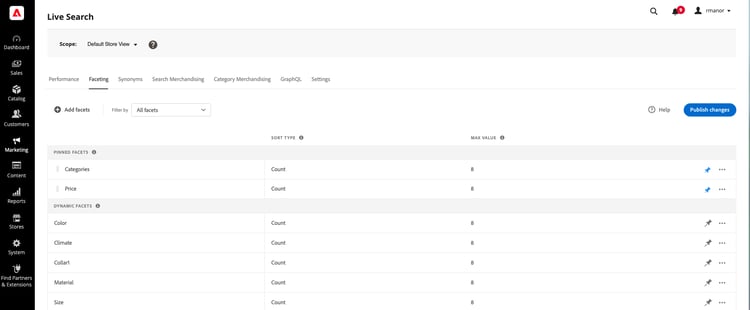
Impostare l'ambito
Se l'installazione di Adobe Commerce include più visualizzazioni dello store, impostare Ambito sulla visualizzazione dello store in cui si applicano le impostazioni del facet.
Filtrare l’elenco
-
Fare clic sul controllo Filtra per.
-
Scegliere una delle opzioni seguenti:
- Tutti i filtri
- Bloccato
- Dinamico
Aggiungi un facet
- Fare clic su Aggiungi facet.
- Per istruzioni dettagliate, consulta Aggiungi facet.
Descrizioni delle colonne
Colonna
Descrizione
(prima colonna)
Elenca i facet bloccati e dinamici dall'etichetta che è visibile all'acquirente.
Tipo di ordinamento
ordinamento dei valori facet. I facet sono ordinati alfabeticamente per tutti i Commerce storefront. Per le implementazioni [headless], i facet possono essere ordinati alfabeticamente o per conteggio. Opzioni: Alfabetico, Conteggio (solo headless)
Valore massimo
Il numero di valori di facet disponibili nella vetrina come filtri, con un massimo di 10.
Controlli
Controllo
Descrizione
Aggiungi facet
Apre l'editor facet.
Filtra per
Determina il tipo di facet visualizzati nell'elenco. Opzioni: Tutto, Bloccato, Dinamico
recommendation-more-help
8eedb3c4-09d2-4e4f-917b-524833fc6b4f